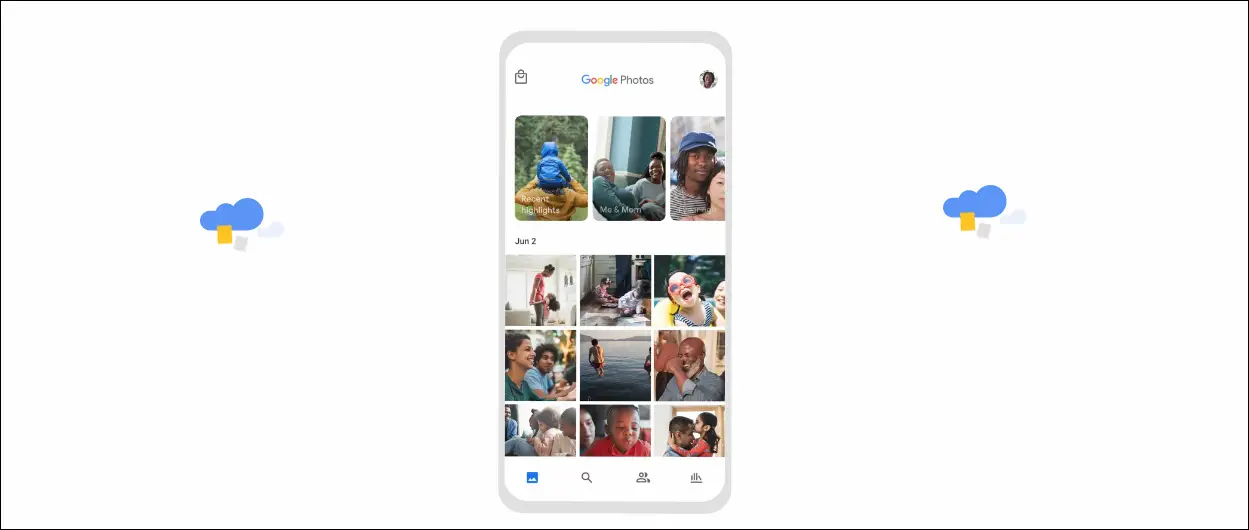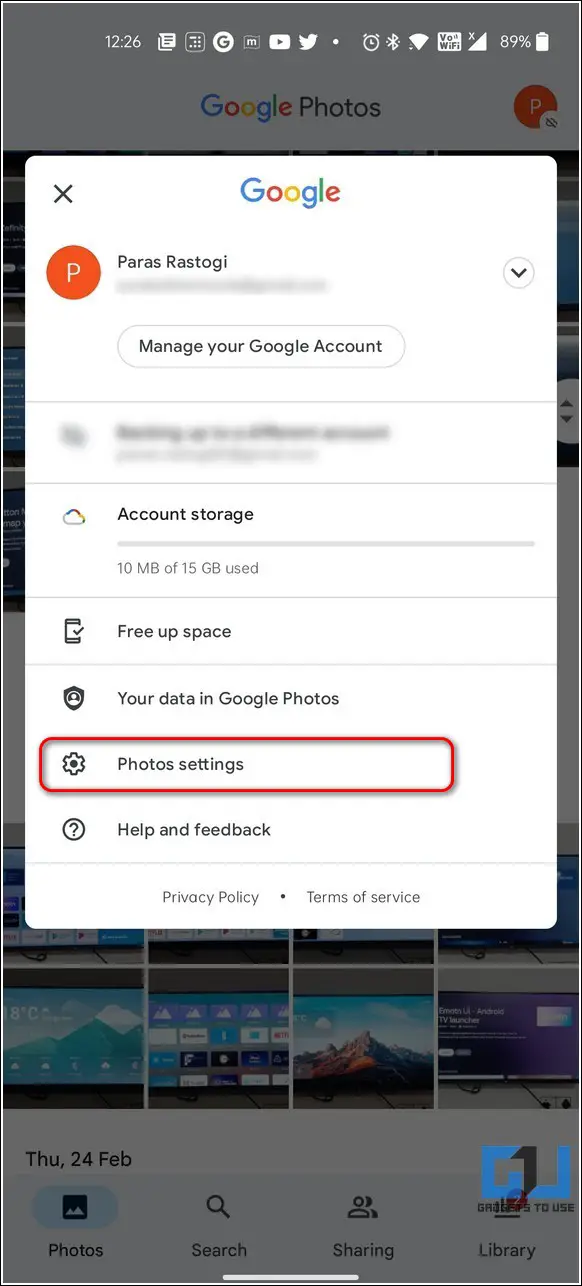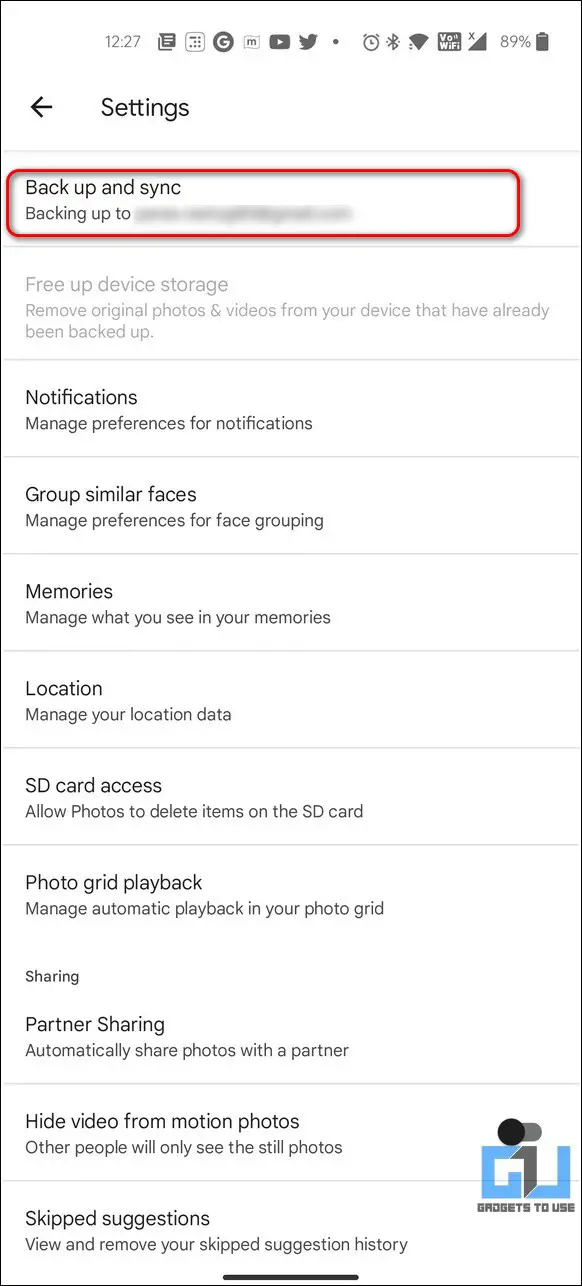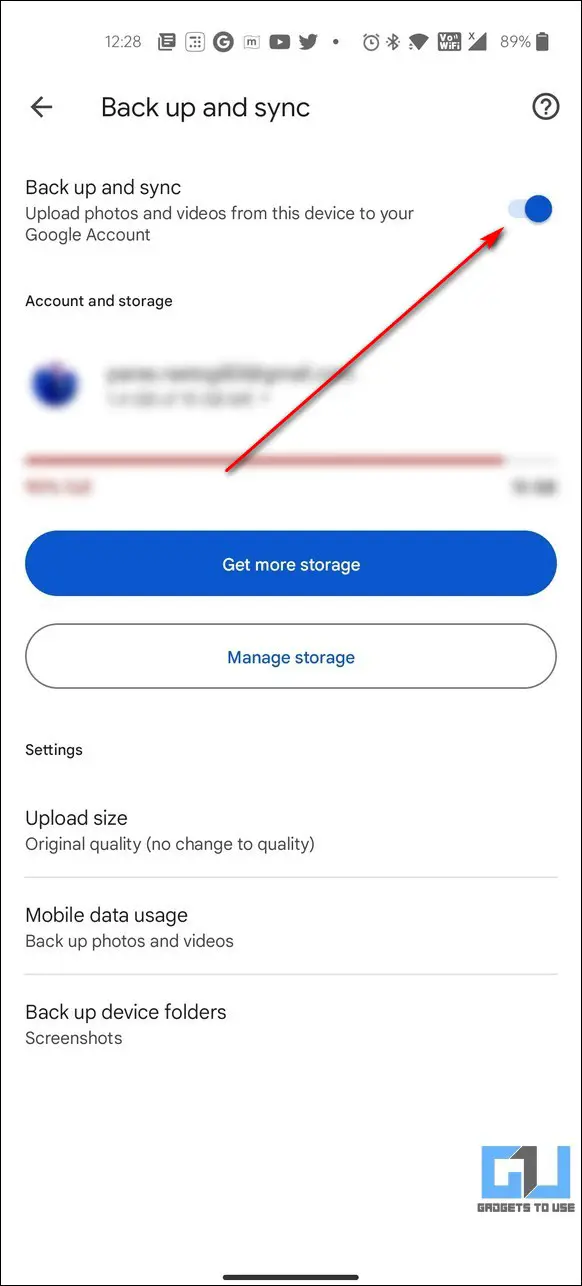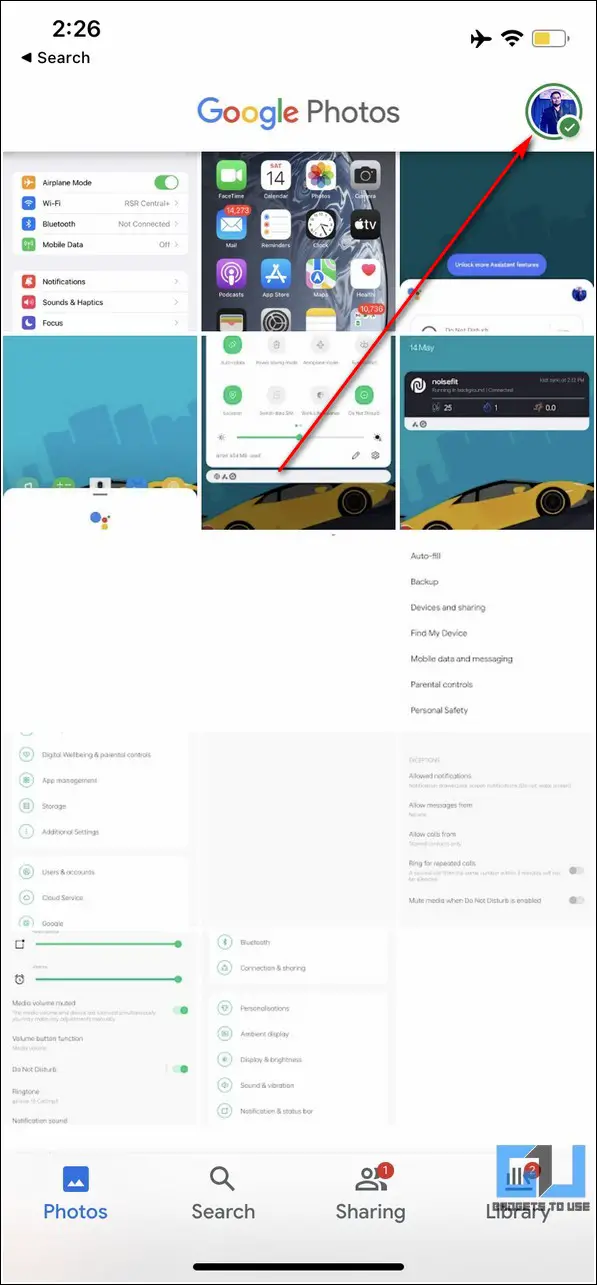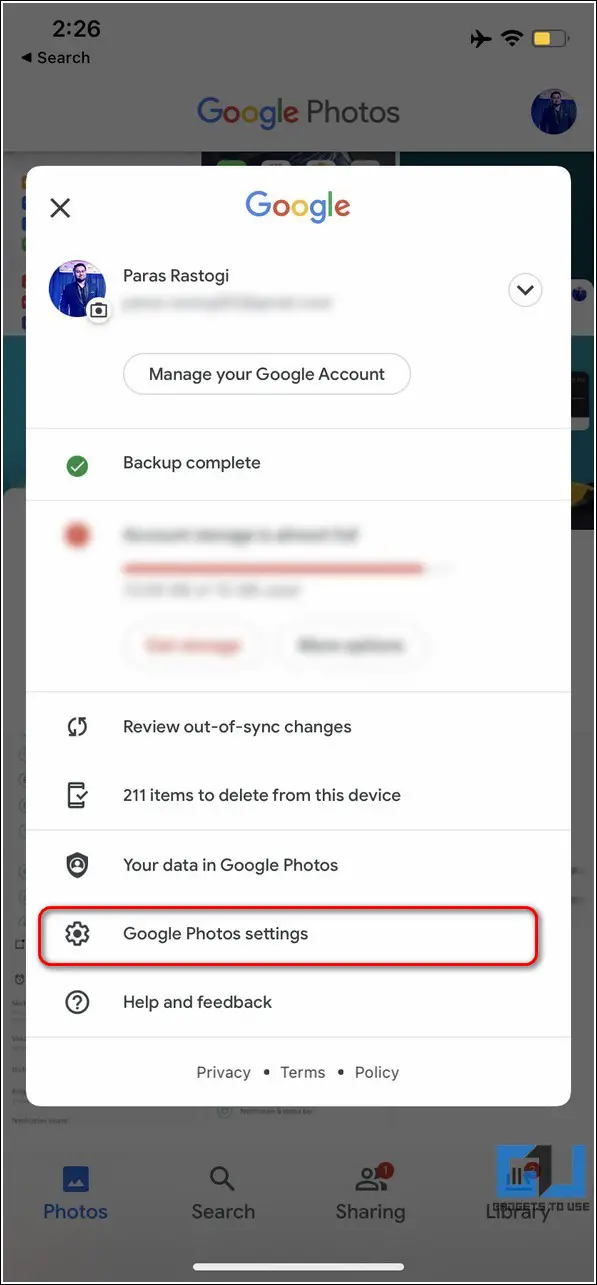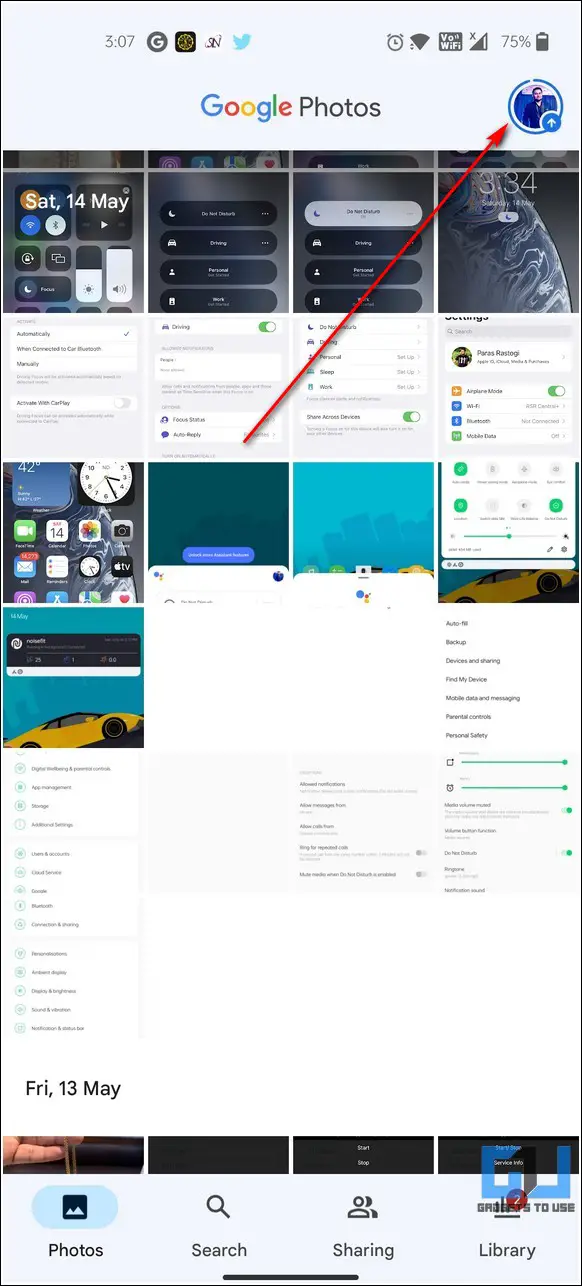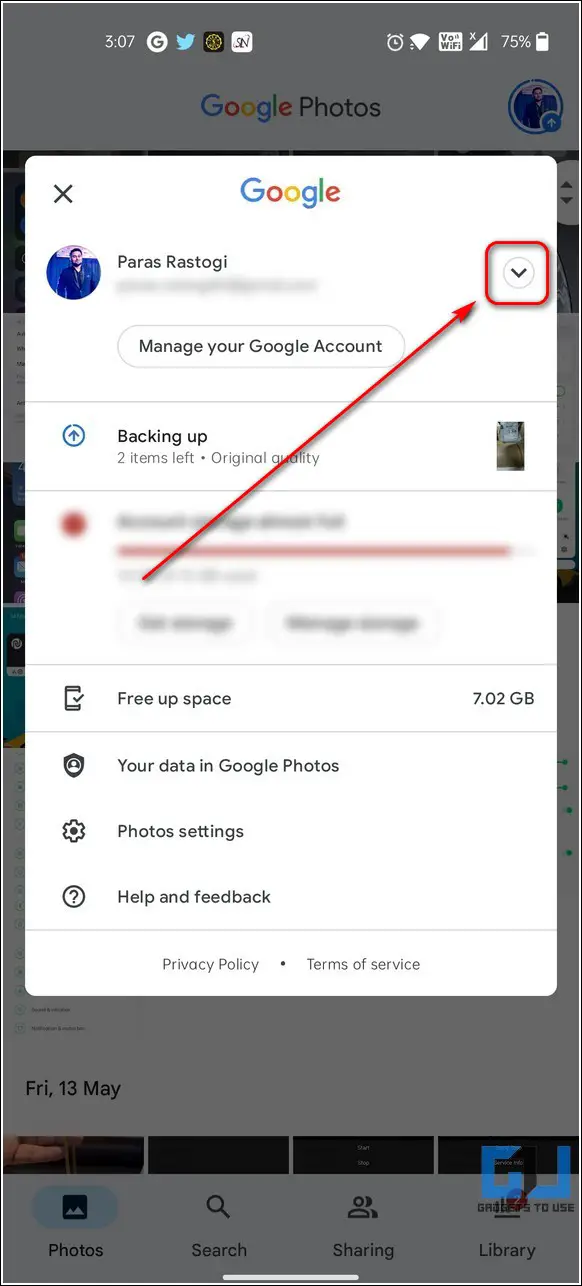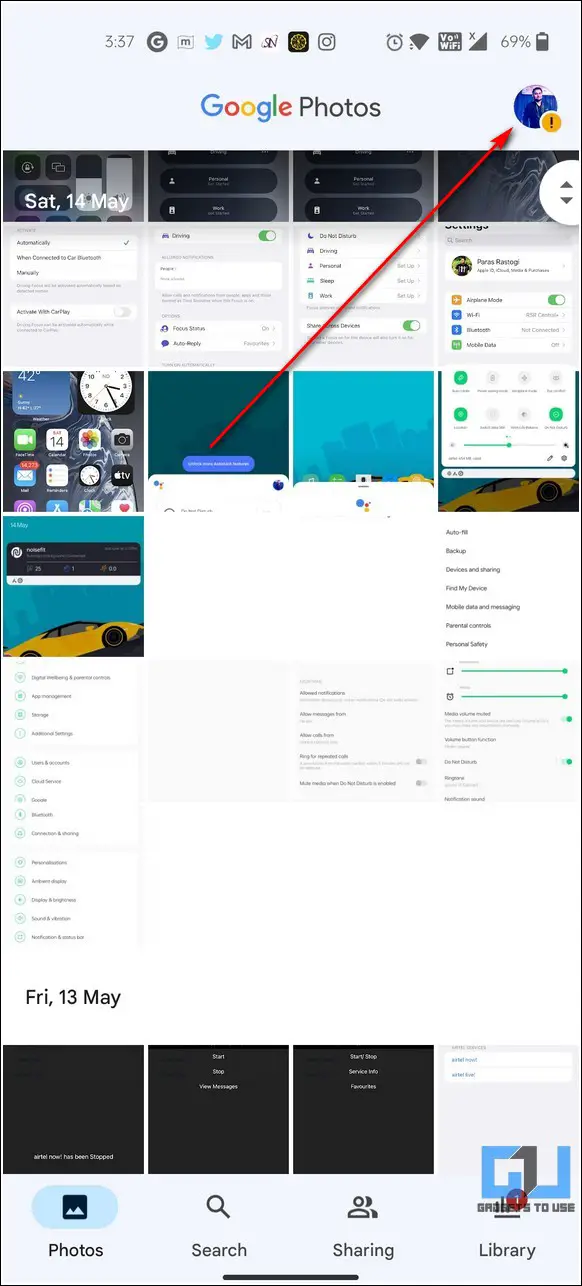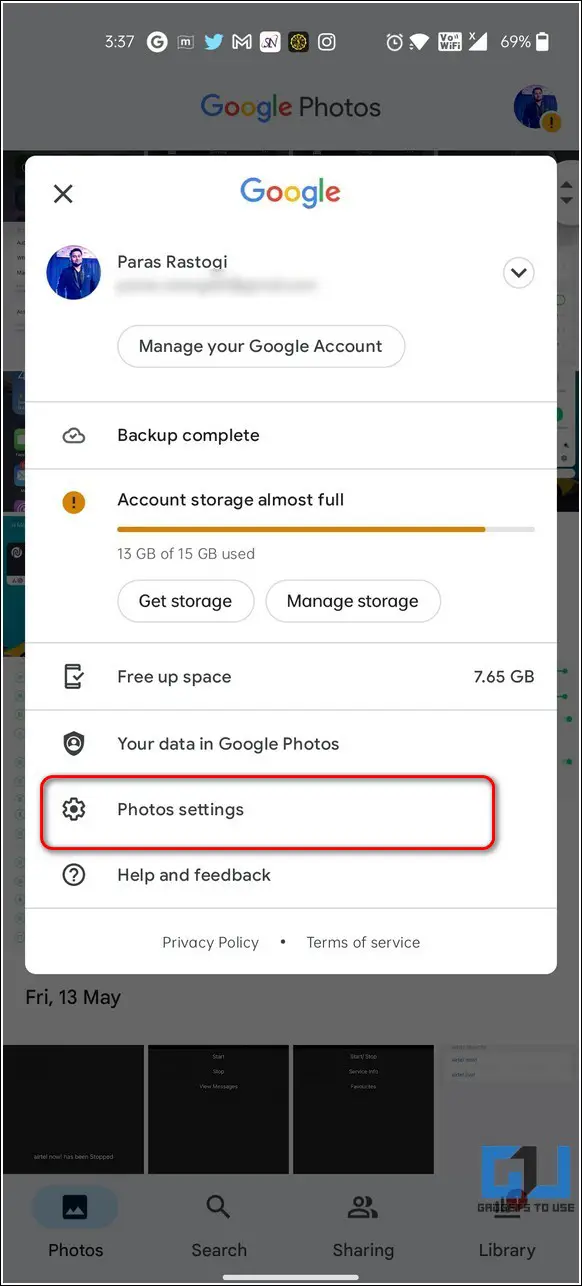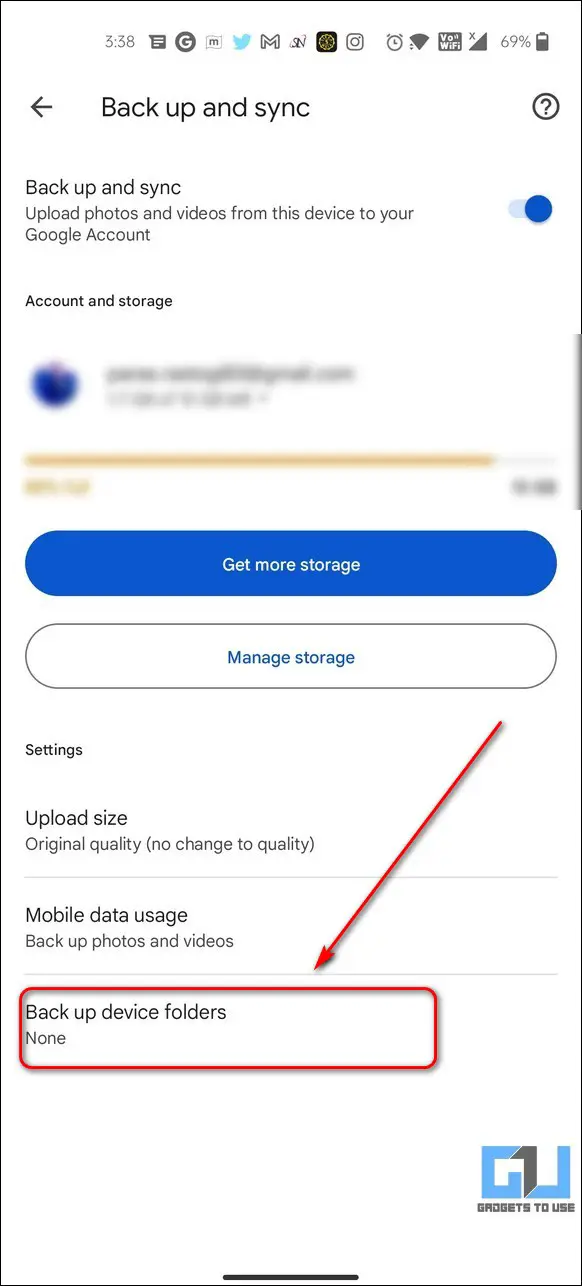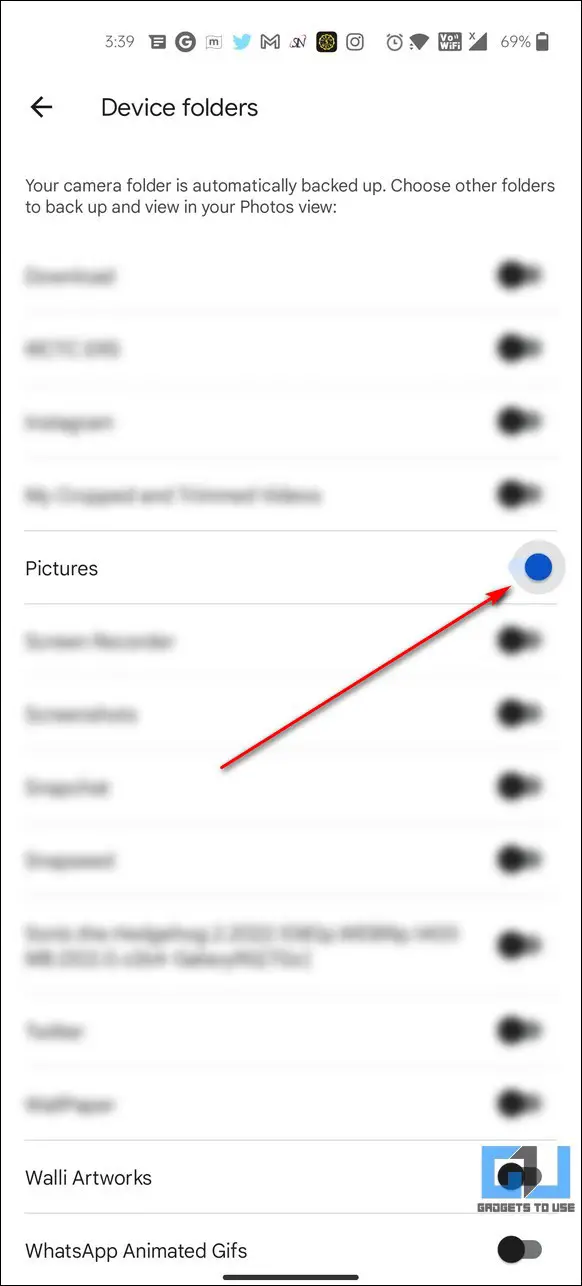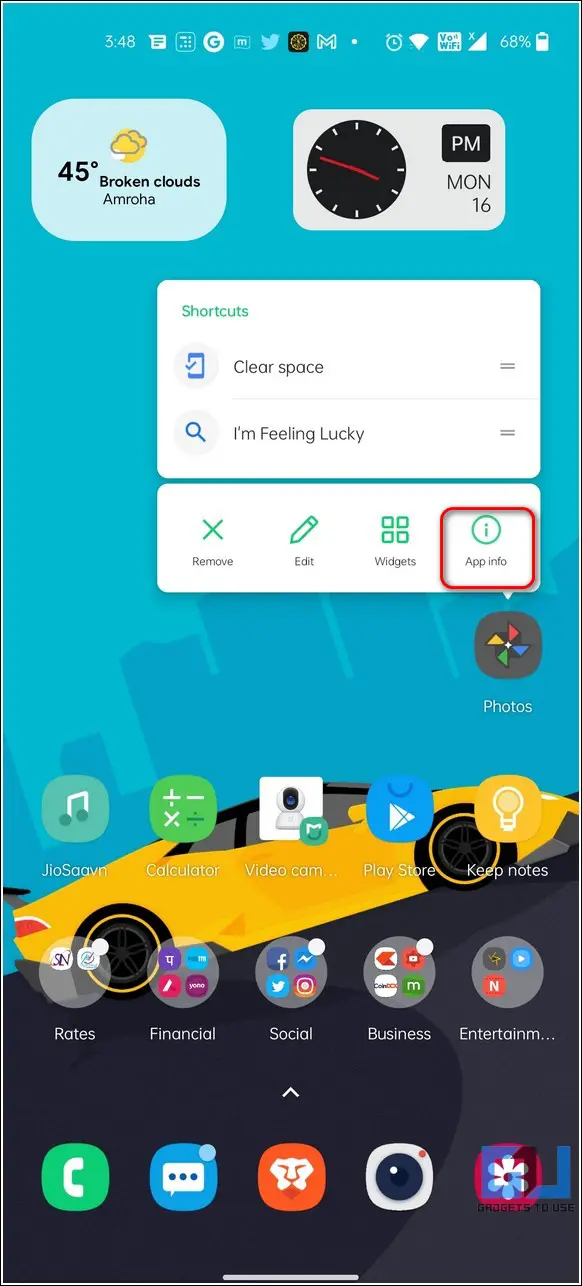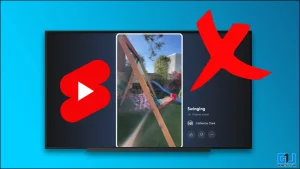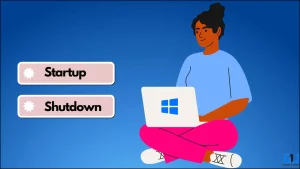카메라 사진을 자동으로 업로드하는 Google 포토 때문에 짜증이 나시나요? 이 기능을 끄고 싶으신가요? 해결책을 찾기 위해 제대로 찾아 오셨습니다. 이 글에서는 Google 포토에서 카메라 사진 업로드를 중지하는 5가지 방법을 소개합니다. 한편, Google 포토에서 사진을 숨기는 방법도 알아볼 수 있습니다.
또한, 모든 사진과 폴더가 표시되지 않는 Google 포토를 수정하는 8가지 최고의 방법도 읽어보세요.
Google 포토에서 카메라 사진 업로드를 중지하는 방법
목차
Google 포토 앱 자동 업로드 카메라 폴더의 전체 사진을 Google 계정에 자동으로 업로드합니다. 이로 인해 기기에 로컬로 보관하고 싶지 않은 일부 민감한 사진의 경우 심각한 개인정보 보호 문제가 발생할 수 있습니다.
또한 카메라 폴더의 업로드를 끌 수 있는 별도의 토글도 제공하지 않습니다. 하지만 이 문제를 해결할 수 있는 몇 가지 효과적인 해결 방법이 있습니다. 지금부터 이 문제를 해결할 수 있는 5가지 방법을 살펴보겠습니다.
Google 포토에서 백업 및 동기화 끄기
Google 포토에서 내 카메라 사진을 업로드하지 못하도록 하려면 백업 및 동기화 를 통해 캡처한 사진을 로컬에 보관할 수 있습니다.
Android 디바이스
1. 1. Google 포토 앱 을 열고 구글 프로필 아이콘 오른쪽 상단에 있습니다.
2. 그런 다음 사진 설정 옵션 을 클릭하고 백업 및 동기화 를 방문하여 구성합니다.
3. 끄기 백업 및 동기화 로 이동하여 Google 포토 앱이 카메라 사진을 자동으로 업로드하지 못하도록 설정합니다.
iPhone
1. 1. Google 포토 앱 로 이동하여 오른쪽 상단의 프로필 아이콘을 탭합니다.
2. 다음으로 Google 사진 설정 을 클릭하고 백업 및 동기화 옵션을 선택합니다.
3. 추가, 끄다 백업 및 동기화 토글을 끕니다.
이제 끝났습니다. 이제 Google 포토에서 카메라 사진을 내 장치에 자동으로 업로드하지 않도록 설정했습니다.
‘프로필 없음’ 모드를 사용하여 사진 업로드 끄기
디바이스에서 사진 자동 업로드를 방지하는 또 다른 방법은 다음과 같이 전환하는 것입니다. ‘프로필 없음’ 모드로 전환하는 것입니다. 를 선택하면 백업 및 동기화에 대한 모든 기존 설정이 비활성화됩니다. 같은 효과를 얻으려면 다음 단계를 따르세요. 이 옵션은 다음 경우에만 사용할 수 있습니다. Android 디바이스.
1. 1. Google 포토 앱 을 실행하고 오른쪽 상단의 프로필 아이콘을 탭합니다.
2. 그런 다음 아래쪽 화살표 을 클릭하여 확장합니다.
3. 또한 계정 없이 사용 옵션을 선택하면 모든 활성 파일 업로드를 비활성화하고 사진을 Google 계정에 동기화하지 않고 앱을 사용할 수 있습니다.
여기까지입니다. 이제 카메라 사진은 휴대폰에 로컬로 유지되며 Google 포토의 계정에 업로드되지 않습니다.
다른 장치 폴더에서 사진 업로드 끄기
카메라 사진을 다음 폴더에 저장하는 경우 다른 폴더에 저장한 경우 에 백업 및 동기화를 해제하여 사진을 장치에 로컬로 보관할 수 있습니다. 다음 단계에 따라 쉽게 해결할 수 있습니다.
1. Google 포토 앱 설정을 열고 백업 및 동기화 옵션을 사용하여 구성합니다.
2. 그런 다음 백업 장치 폴더 옵션으로 이동하여 카메라 이미지가 들어 있는 폴더의 토글을 끕니다. 이 방법으로는 기본 카메라 폴더를 비활성화할 수 없다는 점에 유의하세요.
인터넷을 꺼서 일시적으로 업로드 일시 중지하기
Google 포토에서 카메라 사진 업로드를 중지하는 또 다른 쉬운 방법은 기기에서 인터넷 연결을 끄는 것입니다. 인터넷이 꺼지면 사진 앱은 다음과 같이 작동합니다. 업로드가 일시적으로 일시 중지됩니다. 사진 업로드를 일시적으로 중단할 수 있습니다. 이 기간을 활용하여 인터넷 연결이 재개되면 원하는 사진을 이동하거나 숨겨서 업로드되지 않도록 할 수 있습니다.
보너스 팁: Google 포토 앱 제거/비활성화
수동으로 백업을 비활성화하거나 Google 계정에서 로그아웃하는 번거로움을 처리하고 싶지 않다면 다음과 같이 하면 됩니다. 앱을 삭제합니다. 앱을 삭제하여 더 이상의 카메라 사진 업로드를 중지하세요.
1. Android에서 Google 포토 앱을 삭제합니다, 길게 누릅니다. 앱 아이콘을 누르고 앱 정보 을 클릭해 앱을 강제 종료하고 설정에서 비활성화하세요.
2. iPhone에서 앱을 삭제하려면 앱 아이콘을 길게 누르고 앱 삭제 옵션을 클릭하여 제거합니다.

관련 도움말, 모바일 및 웹에서 Google 포토의 사진 및 동영상을 숨기는 5가지 방법을 참조하세요.
마무리: 업로드하는 내용 관리하기
위의 방법을 통해 Google 포토가 카메라 사진을 휴대폰에 자동으로 업로드하지 못하도록 설정하는 방법을 성공적으로 익히셨기를 바랍니다. 이 글이 도움이 되었다면 ‘좋아요’ 버튼을 누르고 주변 사람들과 공유하여 그들이 업로드를 제어할 수 있도록 도와주세요. 더 흥미로운 글을 보시려면 GadgetsToUse를 구독하세요.